Les filtres Instagram utilisent la réalité virtuelle pour ajouter des éléments à l'image capturée par l'appareil photo du téléphone portable. La plateforme offre actuellement une énorme bibliothèque de filtres à la disposition des utilisateurs. Mais saviez-vous qu'il est possible de créer les vôtres de manière totalement personnalisée ? Dans cet article, nous vous expliquons comment.
- Comment créer des filtres Instagram
- Télécharger et installez Spark AR Studio
- Créer un projet avec des modèles
- Concevoir un projet vierge
- Exportez votre filtre Instagram
- Publiez le filtre sur Instagram stories
Comment crée un filtre Instagram étape par étape
Les filtres Instagram utilisent la réalité augmentée. Nous vous montrons dans ce tutoriel comment vous pouvez créer vos filtres en appliquant vos propres effets. Un premier coup d'œil sur ce dont vous avez besoin, puis vous pourrez explorer par vous-même les innombrables possibilités.
1. Téléchargez et installez Spark AR Studio
Le logiciel dont vous aurez besoin pour générer vos propres filtres Instagram est Spark AR Studio. Il s'agit d'un outil officiel développé par Facebook et disponible pour Windows et macOS. Par conséquent, vous ne pourrez pas effectuer ce processus à partir de votre téléphone portable et vous devrez passer à votre PC. Les étapes suivantes sont basées sur l'application pour le système de Microsoft. Tout d'abord, téléchargez le programme d'installation de Spark AR Studio depuis Malavida.
Double-cliquez dessus une fois qu'il a été enregistré sur le stockage interne et, sur l'écran principal de l'assistant, cliquez sur Suivant.
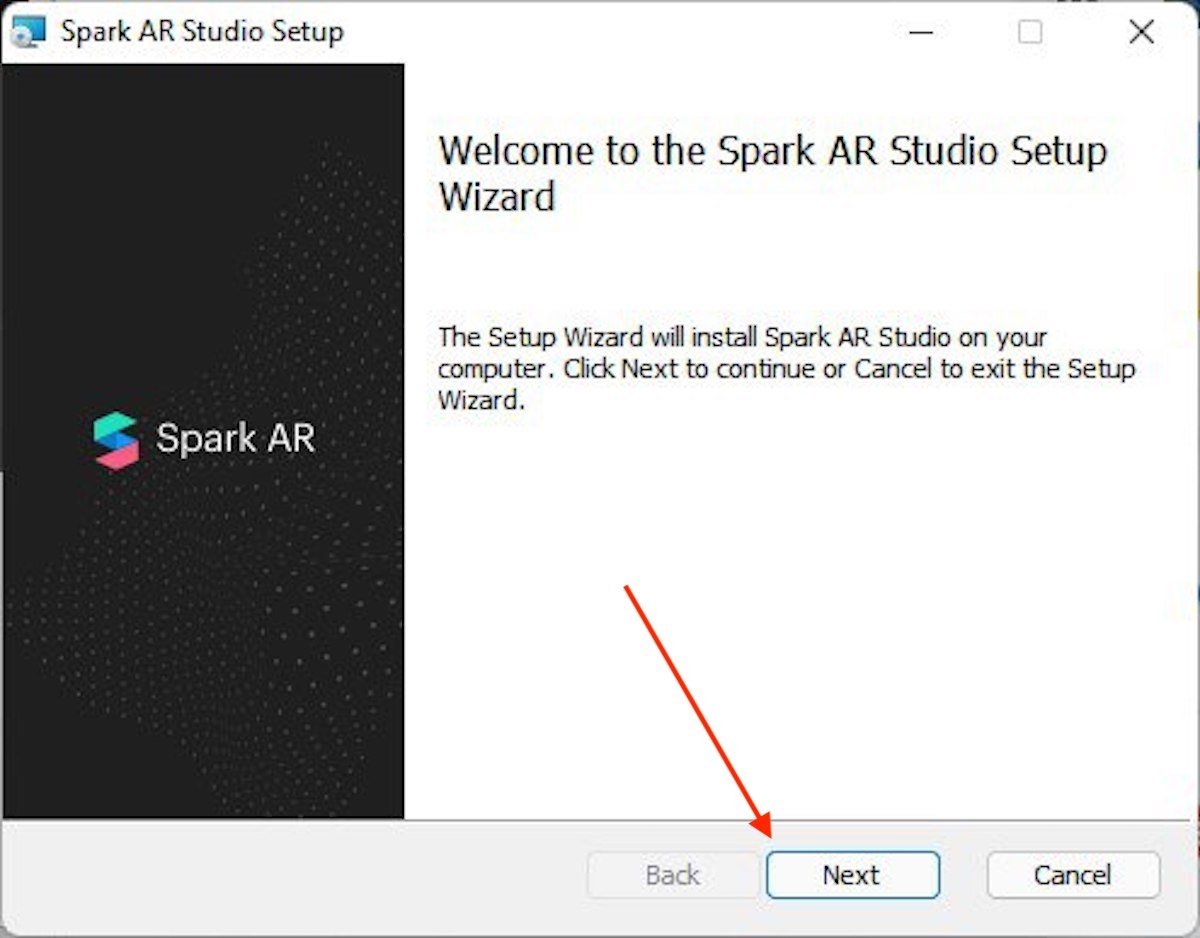 Démarrez l'installation de Spark AR Studio
Démarrez l'installation de Spark AR Studio
Comme vous pouvez l'imaginer, pour continuer, vous devez lire et accepter les termes et conditions du logiciel. Sinon, vous ne pourrez pas l'utiliser sur votre ordinateur.
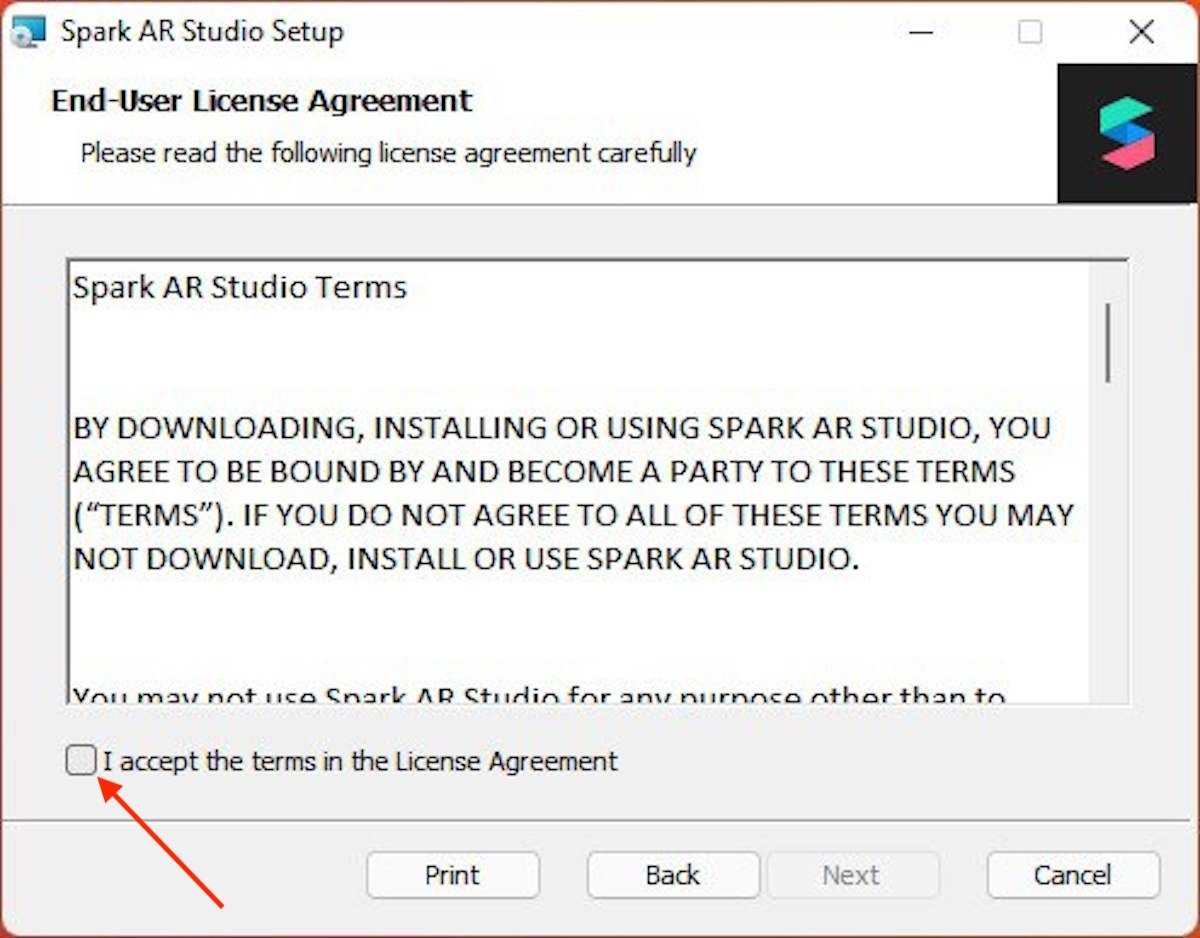 Acceptez les termes et conditions
Acceptez les termes et conditions
Si vous voulez essayer les filtres sur votre téléphone iOS, l'assistant d'installation vous rappelle qu'il faut installer iTunes. Suivez les étapes à l'écran et cliquez sur Suivant lorsque vous avez terminé. Si vous avez un appareil Android, vous n'avez pas besoin de suivre ces instructions.
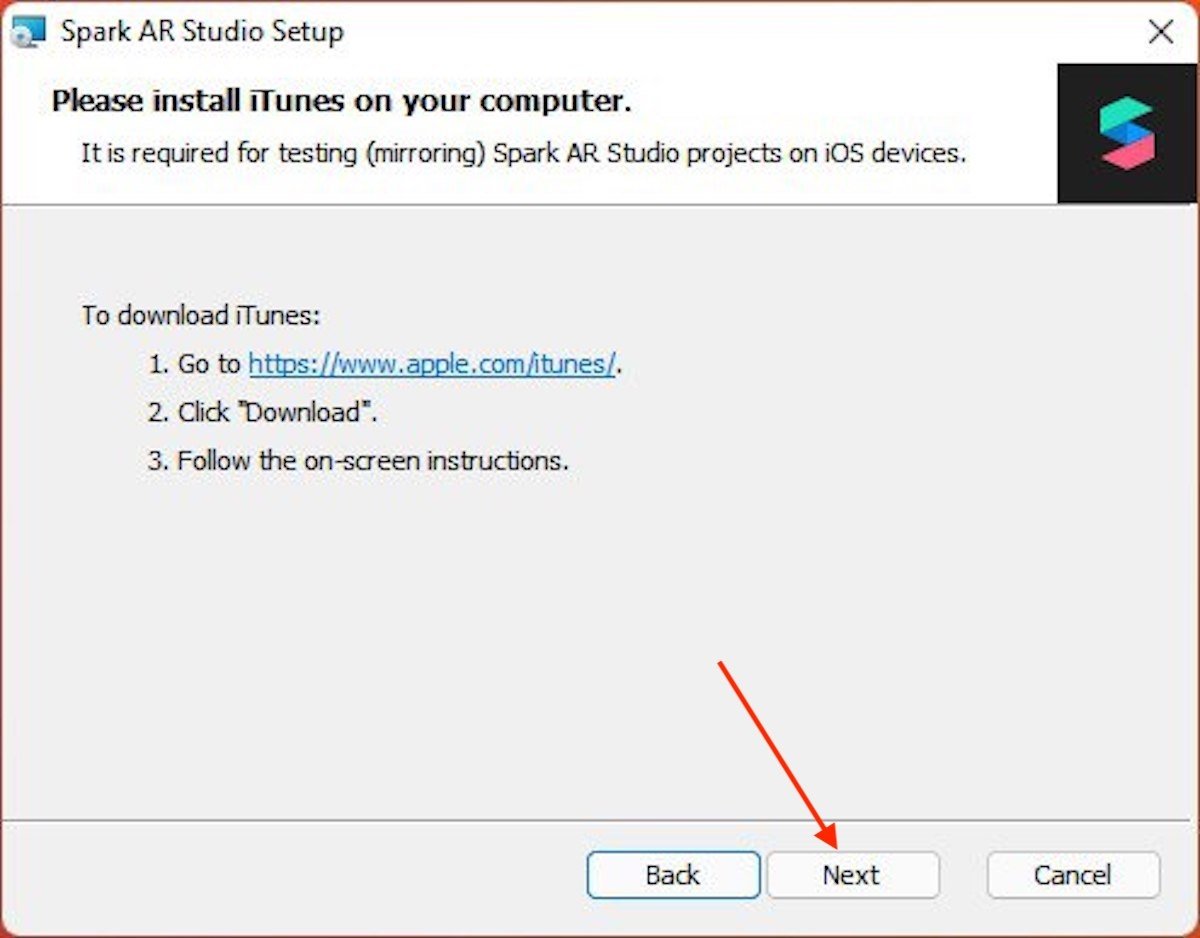 Installez iTunes si vous voulez utiliser un iPhone
Installez iTunes si vous voulez utiliser un iPhone
Définissez le répertoire dans lequel vous voulez installer Spark AR Studio. Si le chemin par défaut vous convient, continuez en cliquant sur Suivant.
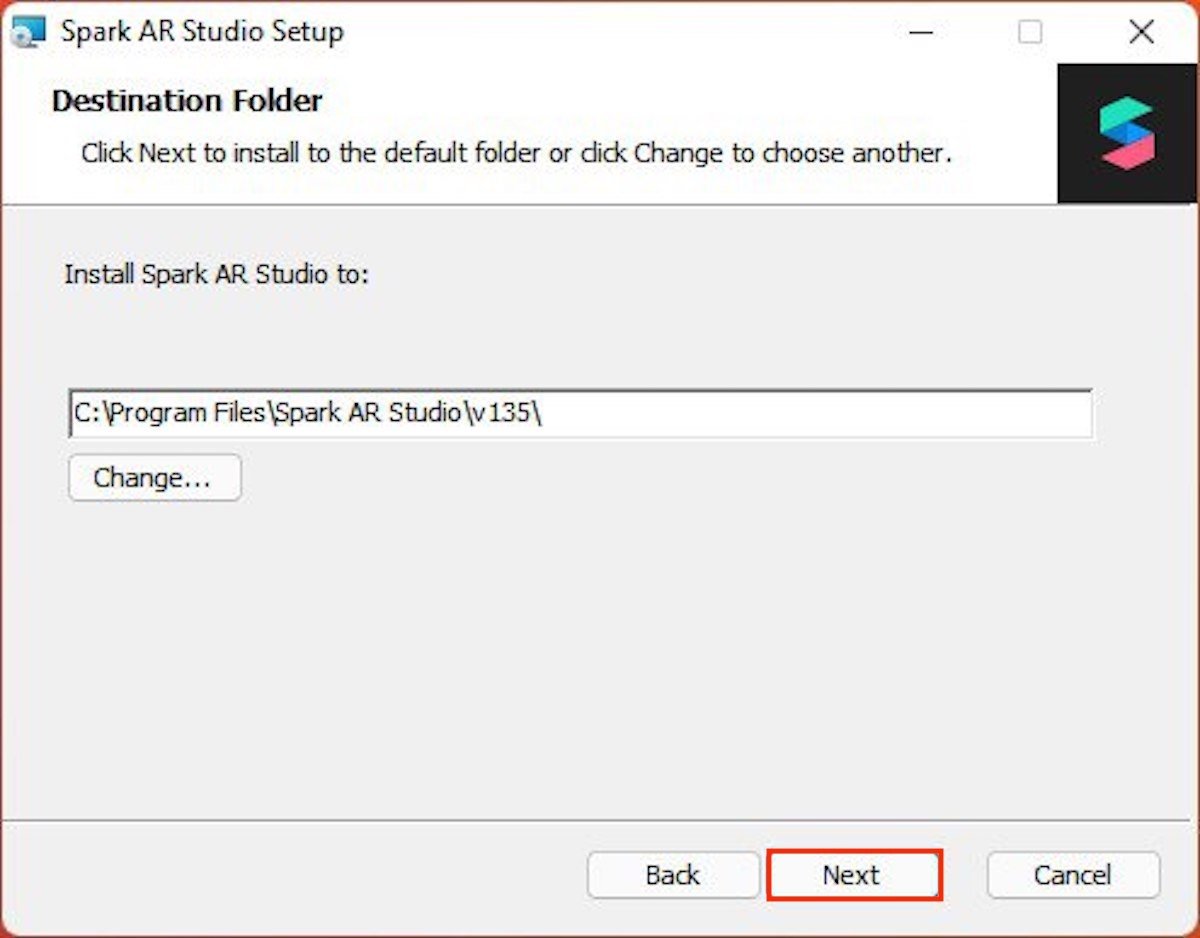 Spécifiez le chemin pour l'installation
Spécifiez le chemin pour l'installation
Enfin, cliquez sur le bouton Installer pour lancer le processus d'installation.
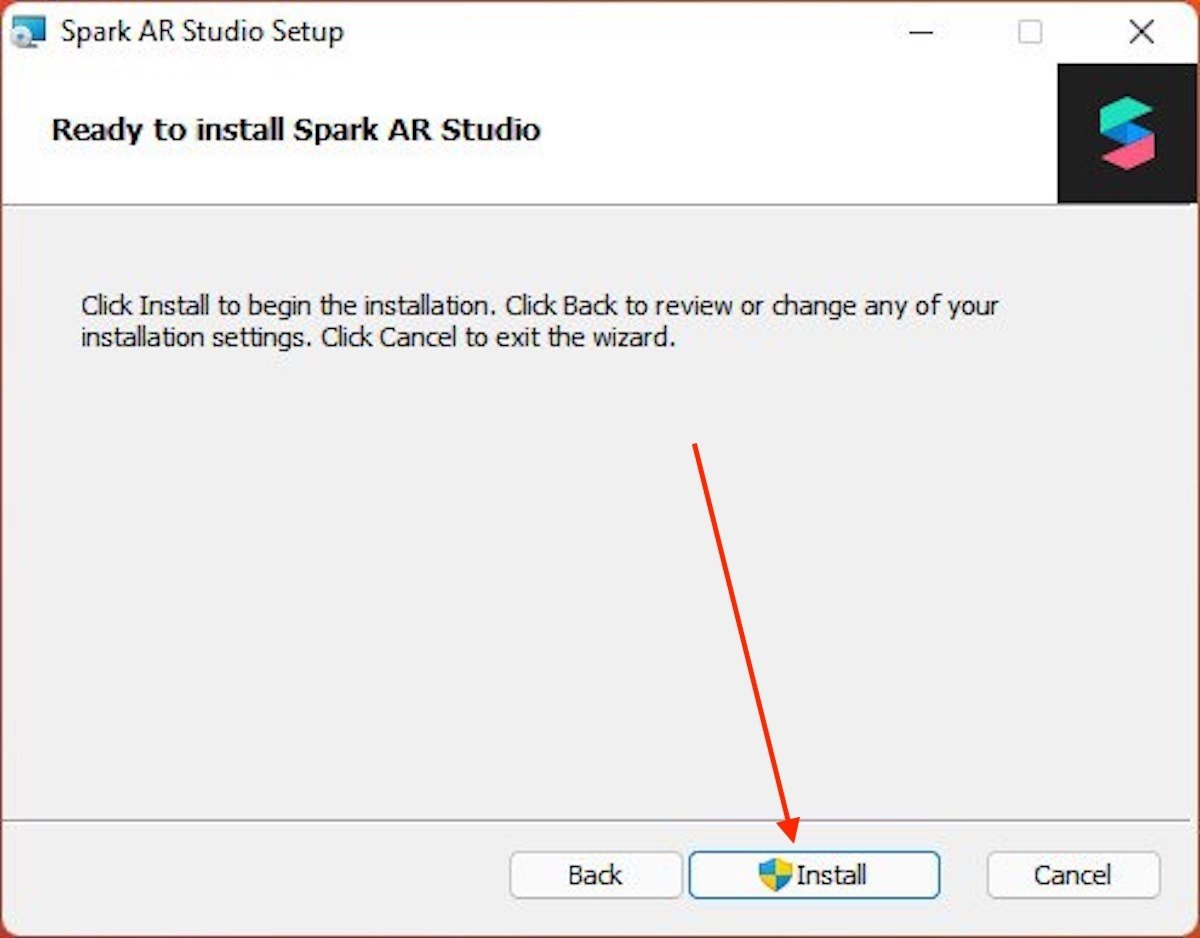 Installez Spark AR Studio
Installez Spark AR Studio
Attendez qu'il soit terminé. Veuillez noter qu'il s'agit d'un outil assez lourd et qu'il est donc normal que l'installation prenne quelques minutes pour votre ordinateur.
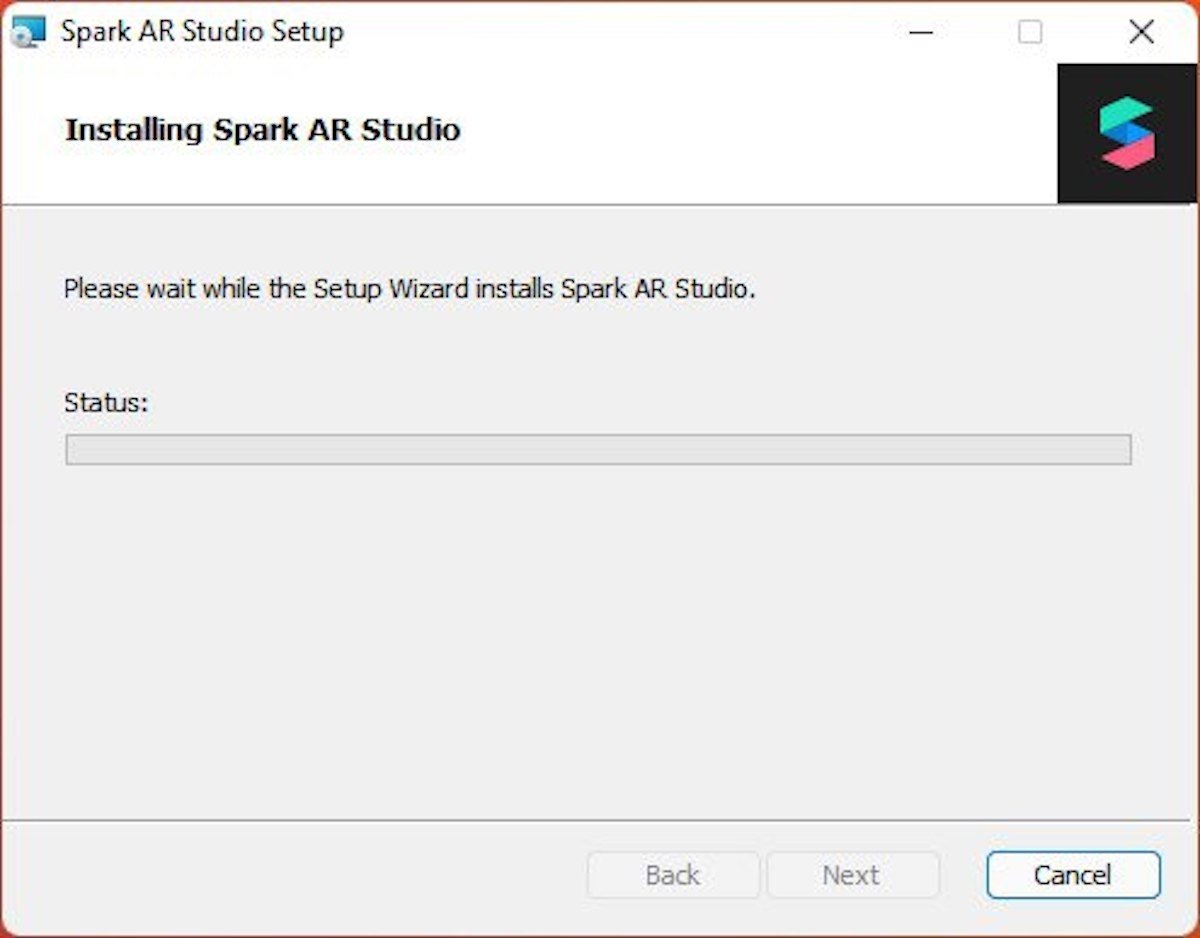 Attendez la fin de l'installation
Attendez la fin de l'installation
Lorsque le message que vous voyez dans la capture d'écran ci-dessous apparaît à l'écran, cliquez sur Terminer pour quitter.
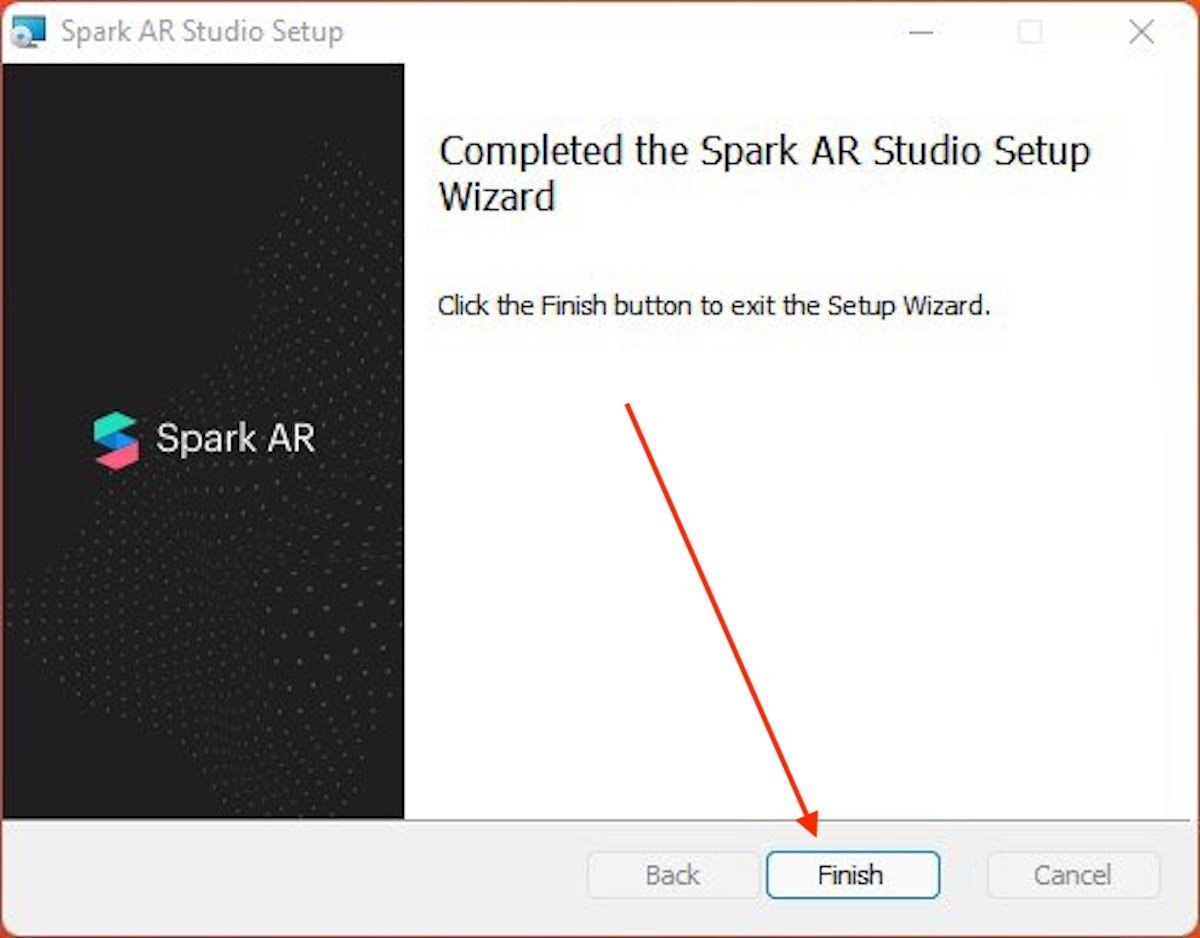 Terminez le processus d'installation
Terminez le processus d'installation
Trouvez Spark AR Studio dans le menu de démarrage et cliquez sur son icône. Vous verrez apparaître l'écran de connexion, où vous devez entrer les informations d'identification de votre compte Facebook.
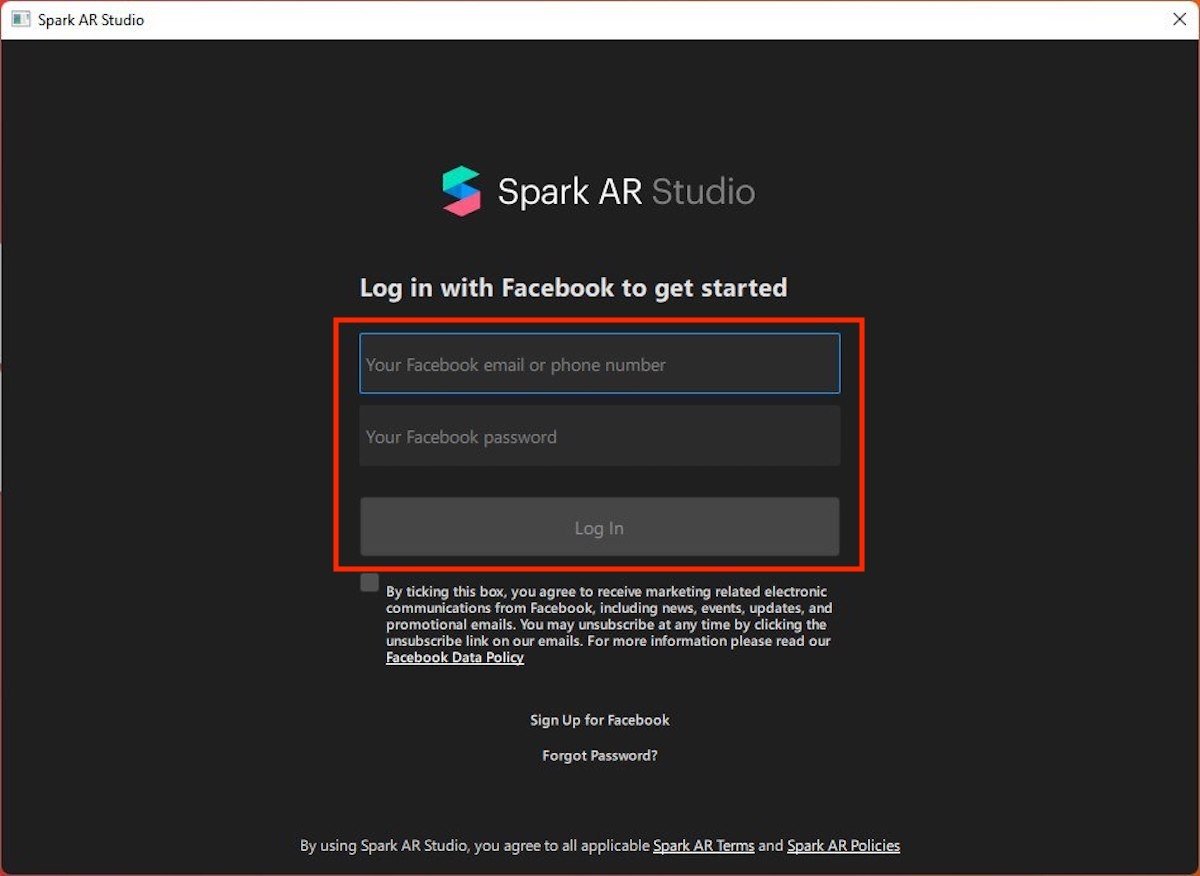 Connectez-vous avec un compte Facebook
Connectez-vous avec un compte Facebook
Si vous êtes arrivé jusqu'ici, vous disposez du logiciel nécessaire pour concevoir vos propres filtres Instagram. comment procéder à partir de maintenant ? Voyons voir.
2. Créer un nouveau projet avec des modèles
Il est maintenant temps d'apprendre le processus de création d'un filtre personnalisé pour Instagram. Toutefois, apportons d'abord une petite précision. Cette section et la suivante vous présentent des méthodes pour concevoir et télécharger un filtre dans la base de données de Facebook. Dans l'ensemble, Spark AR Studio est un outil très complexe dont la prise en main demande du temps et des efforts. Les étapes ci-dessous sont des exemples simples qui visent principalement à vous guider tout au long du processus.
Après avoir apporté les clarifications nécessaires, il est temps de passer à autre chose. L'une des façons de procéder pour générer un filtre Instagram est de tirer parti des nombreux modèles proposés par l'application. Nous allons sélectionner Face Mask, qui vous permet de créer des masques virtuels.
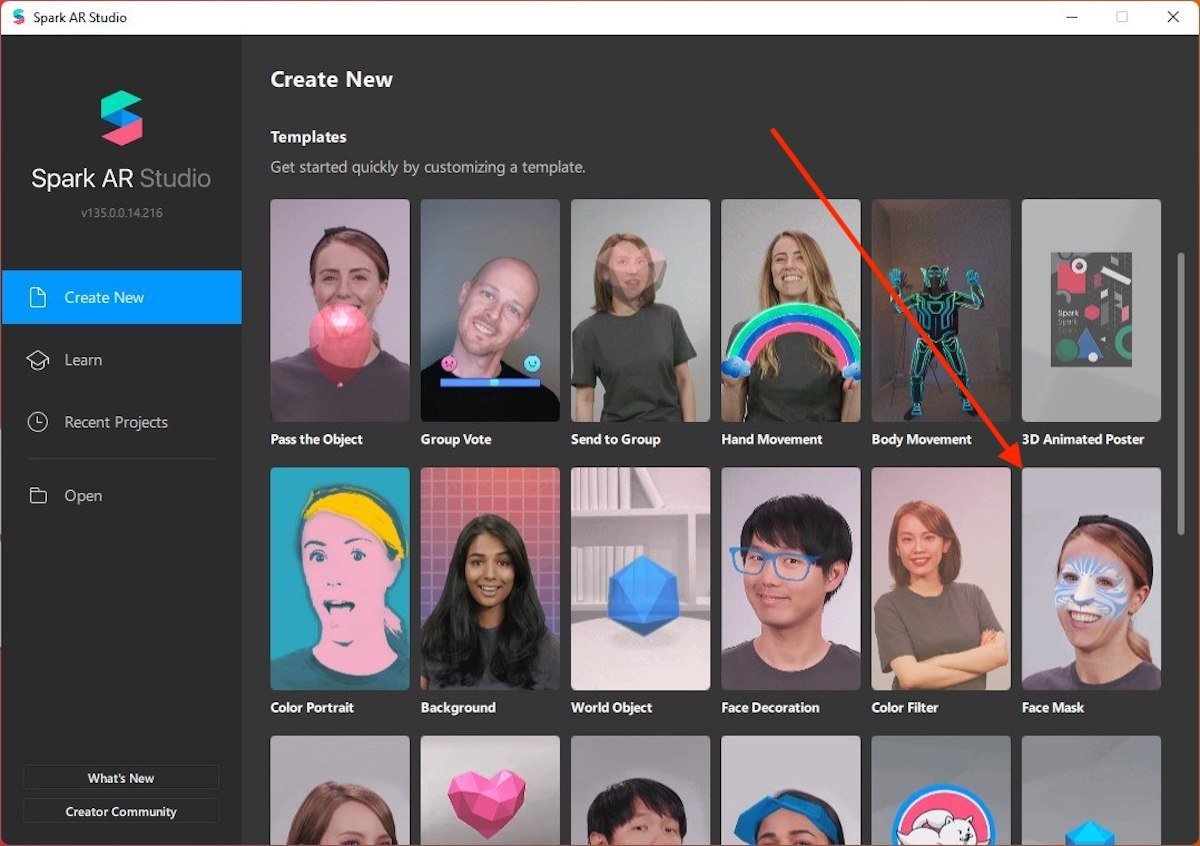 Démarrez un projet à partir d'un modèle
Démarrez un projet à partir d'un modèle
L'image suivante montre à quoi ressemble la zone de travail de ce logiciel. Dans notre cas, nous avons fait un clic droit sur Device, ouvert la section Ajouter des objets et ajouté un Face Mesh.
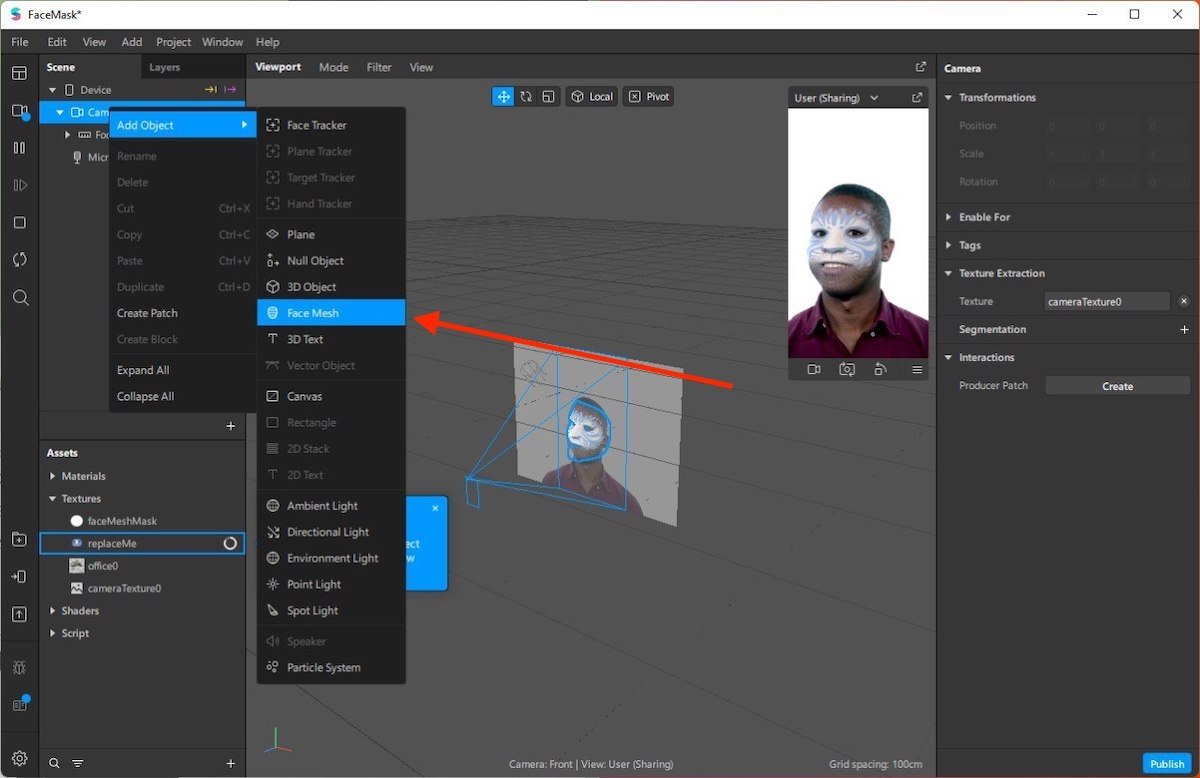 Ajoutez un masque facial
Ajoutez un masque facial
Nous avons téléchargé un masque au format PNG sur Internet et l'avons fait glisser dans la zone des actifs. Ensuite, nous avons fait un clic droit dessus pour lui attribuer l'action Utiliser comme masque de visage. Rapidement, dans la vidéo d'exemple, le masque a été appliqué sur l'utilisateur.
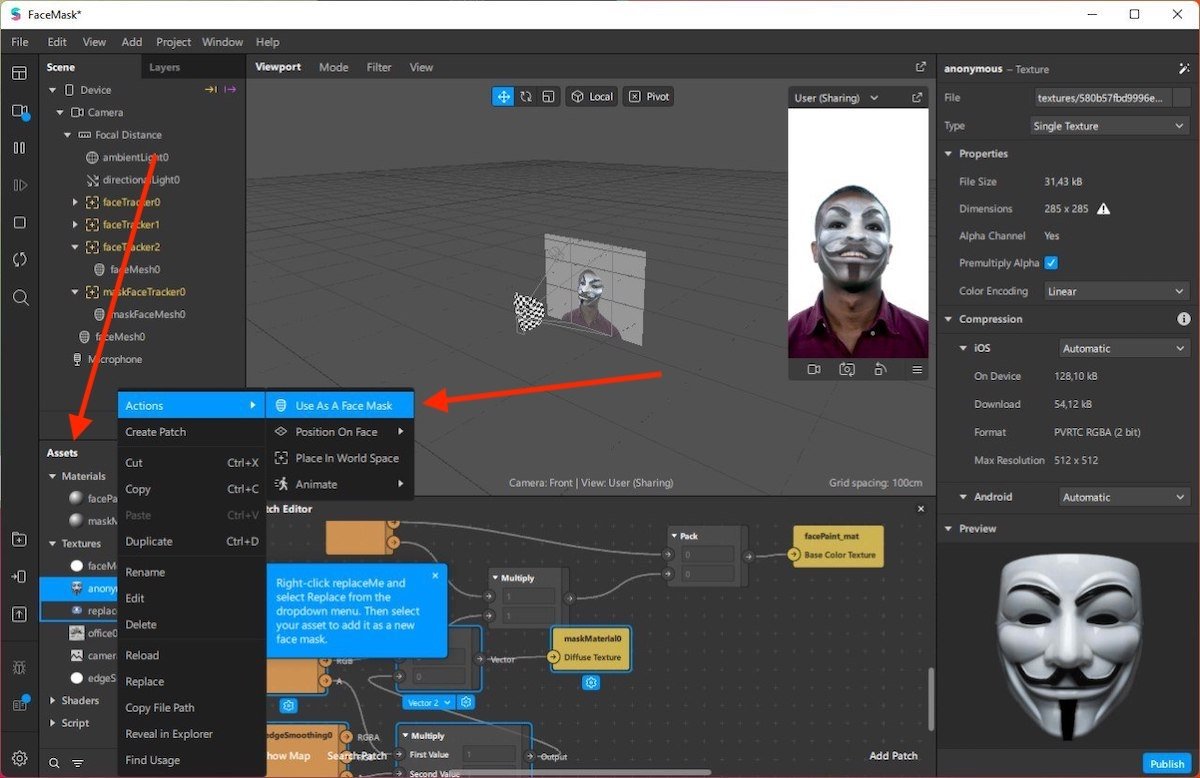 Copiez l'image dans les pièces jointes et l'utiliser comme masque
Copiez l'image dans les pièces jointes et l'utiliser comme masque
Ajoutez autant d'éléments que vous le jugez nécessaire et personnalisez-les avec les différents paramètres inclus dans la zone droite de la fenêtre.
3. Créer un projet vierge
Outre l'utilisation de modèles pour créer des filtres, il est possible de démarrer un projet vierge. Il suffit de cliquer sur Projet vierge.
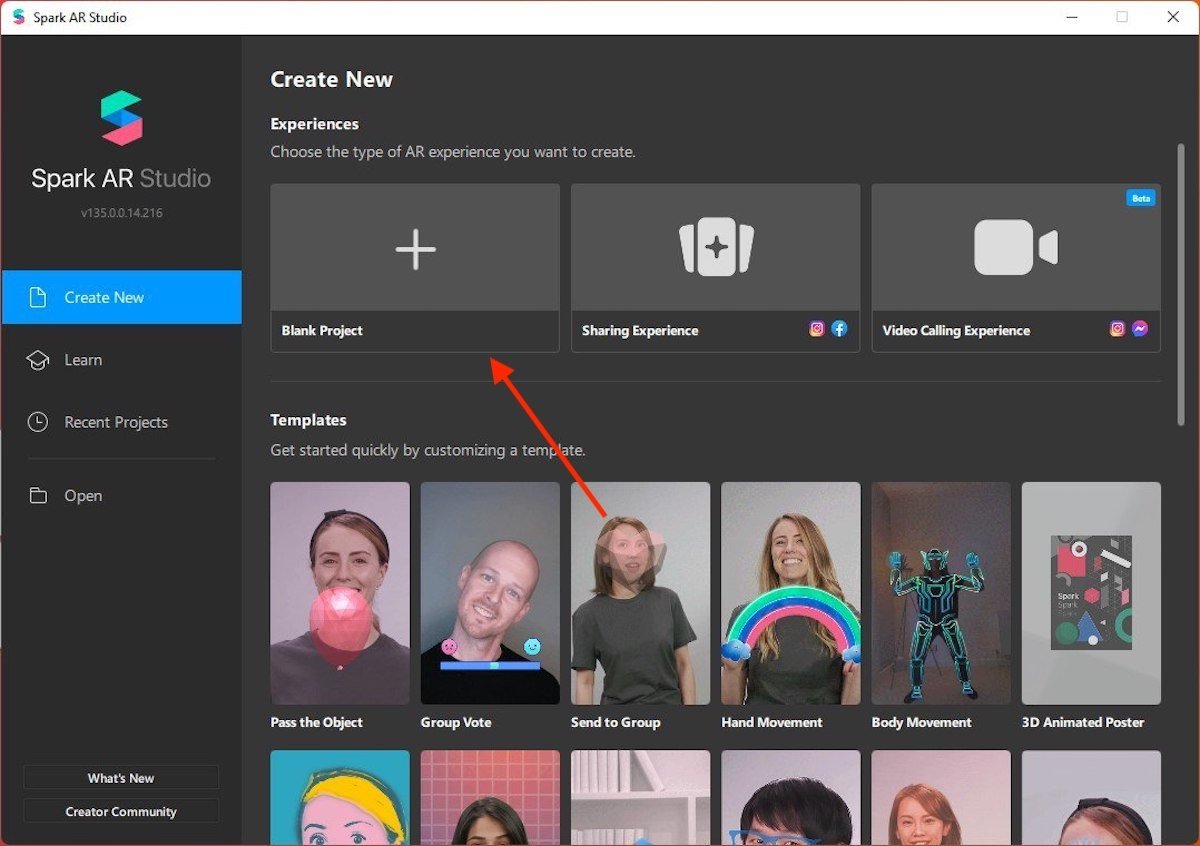 Créez un nouveau projet vierge
Créez un nouveau projet vierge
Ajoutez un objet au canevas. Dans notre cas, il s'agit d'un texte tridimensionnel.
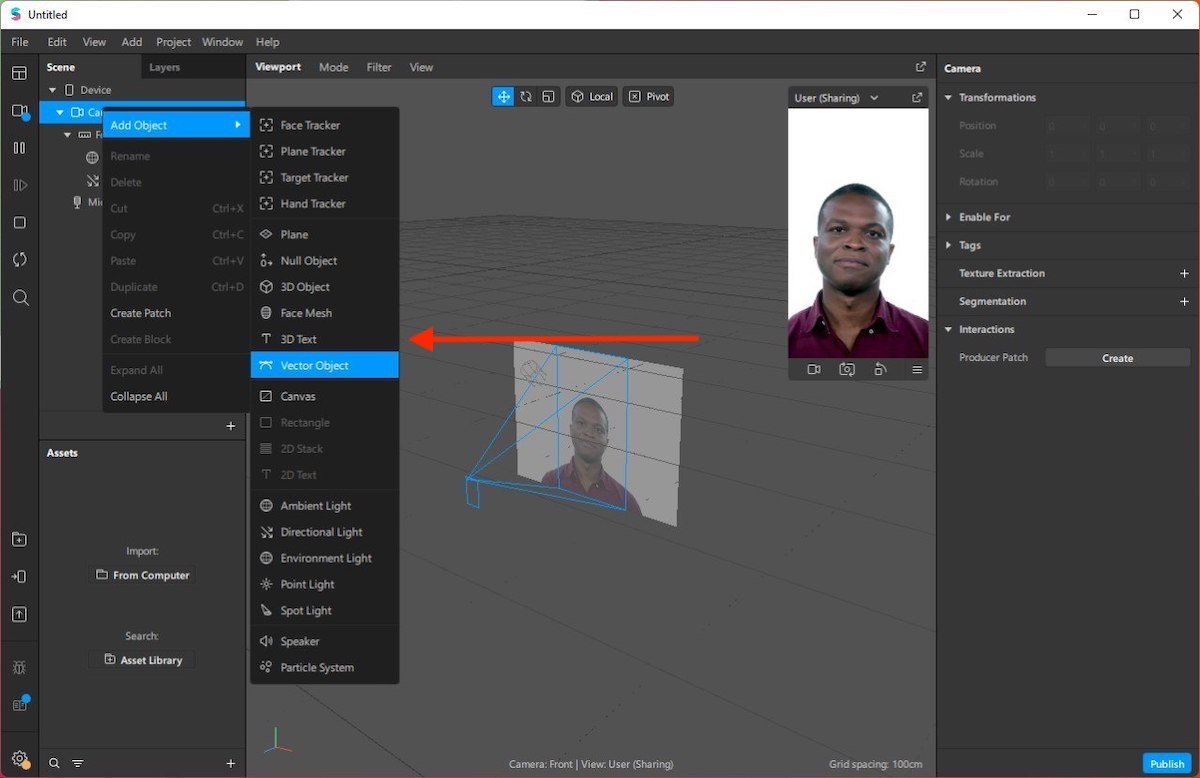 Ajoutez un nouvel objectif
Ajoutez un nouvel objectif
Utilisez les paramètres que vous verrez sur le côté droit de l'écran. Modifiez la position du texte, le contenu ou la typographie. Il est même possible d'ajouter des variables, comme la température actuelle ou le jour de la semaine.
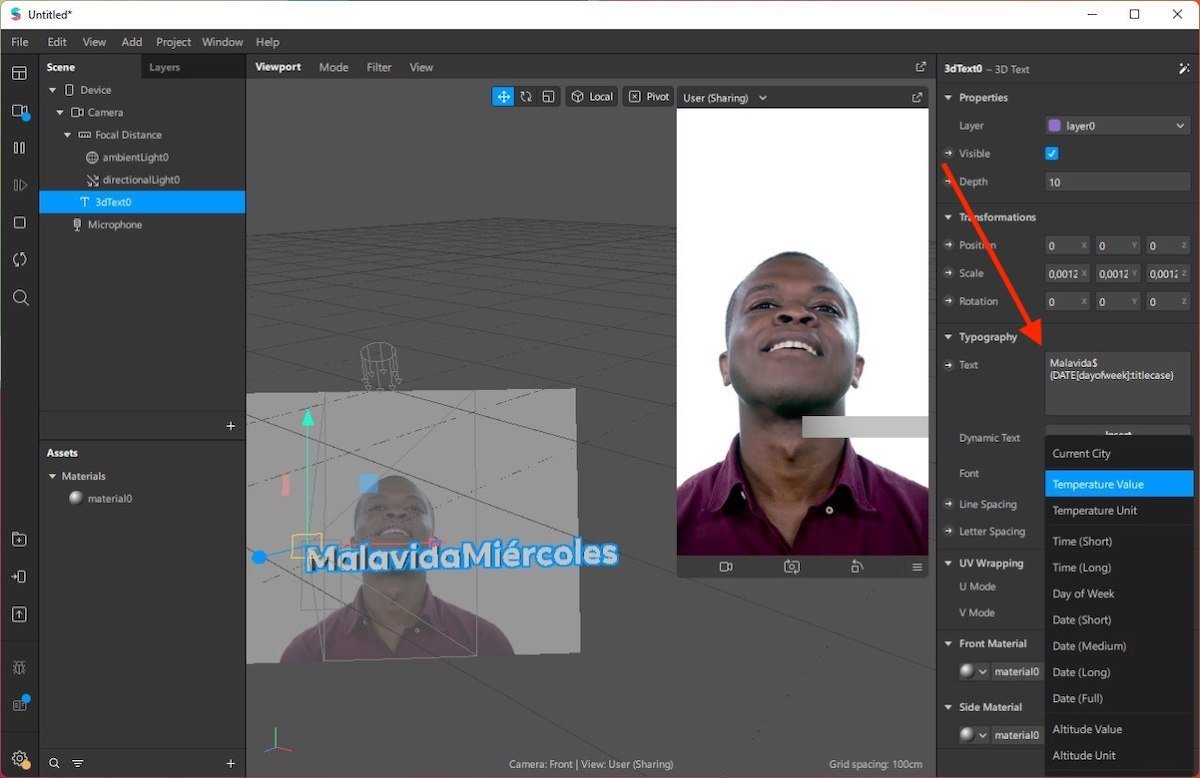 Modifiez l'apparence du texte
Modifiez l'apparence du texte
En plus de personnaliser le texte, vous avez la possibilité de l'ancrer au visage de l'utilisateur ou d'ajouter des actions. Nous allons choisir de placer l'élément sur le nez de la personne, en ouvrant le menu contextuel, en accédant à Actions et en choisissant l'option Nez dans Positionner sur le visage.
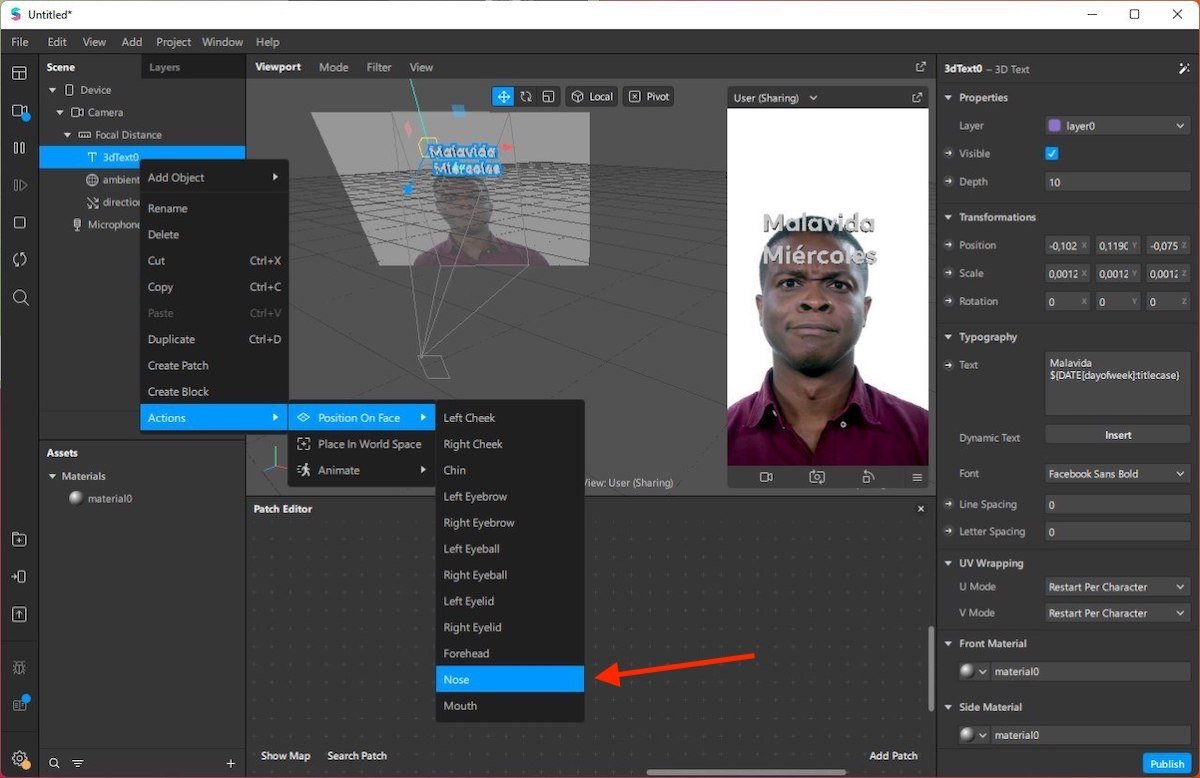 Placez le texte sur le nez de l'utilisateur
Placez le texte sur le nez de l'utilisateur
À partir de ce moment, le mouvement du texte sera coordonné avec la position du nez de l'utilisateur.
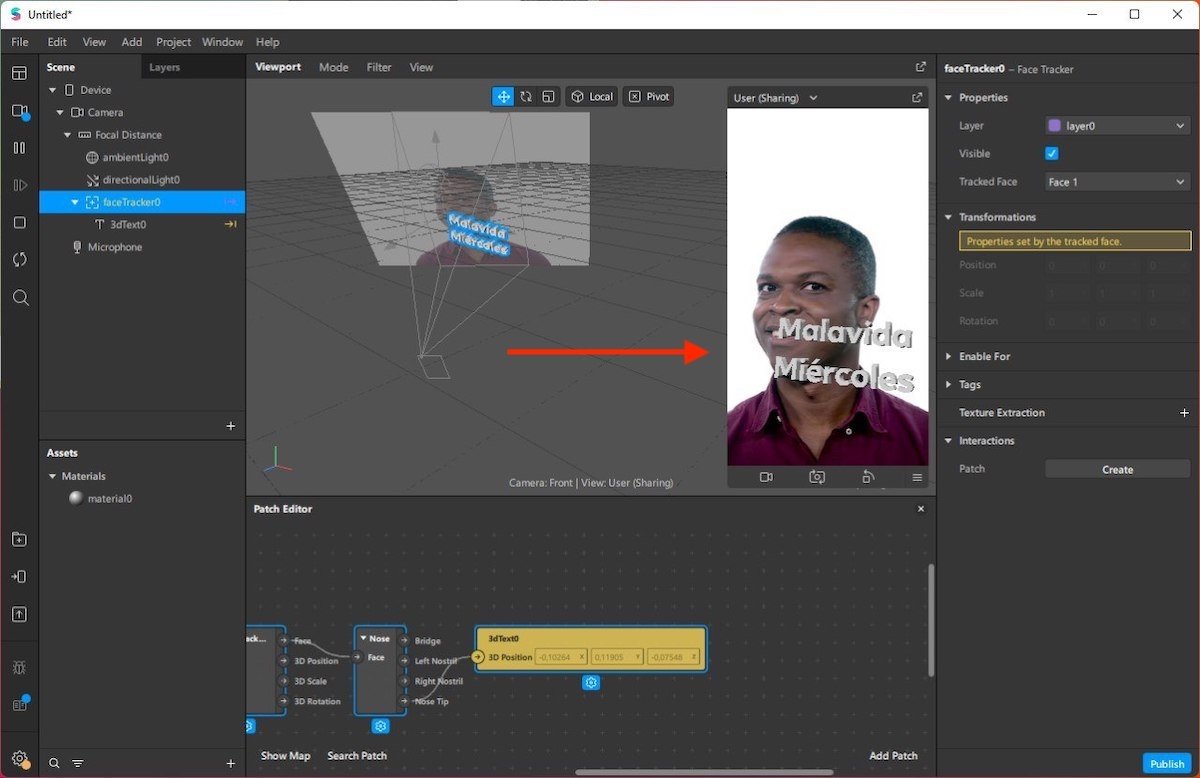 Texte se déplaçant avec l'utilisateur
Texte se déplaçant avec l'utilisateur
Suivez les étapes mentionnées dans la section précédente pour publier votre filtre lorsque vous avez terminé. Nous vous recommandons de prendre le temps de vous familiariser avec les options incluses dans cette application afin d'en tirer le meilleur parti.
4. Exportez votre filtre Instagram
Lorsque vous avez terminé, allez dans Fichier et cliquez sur Publier. Dans la fenêtre pop-up, cliquez sur Upload.
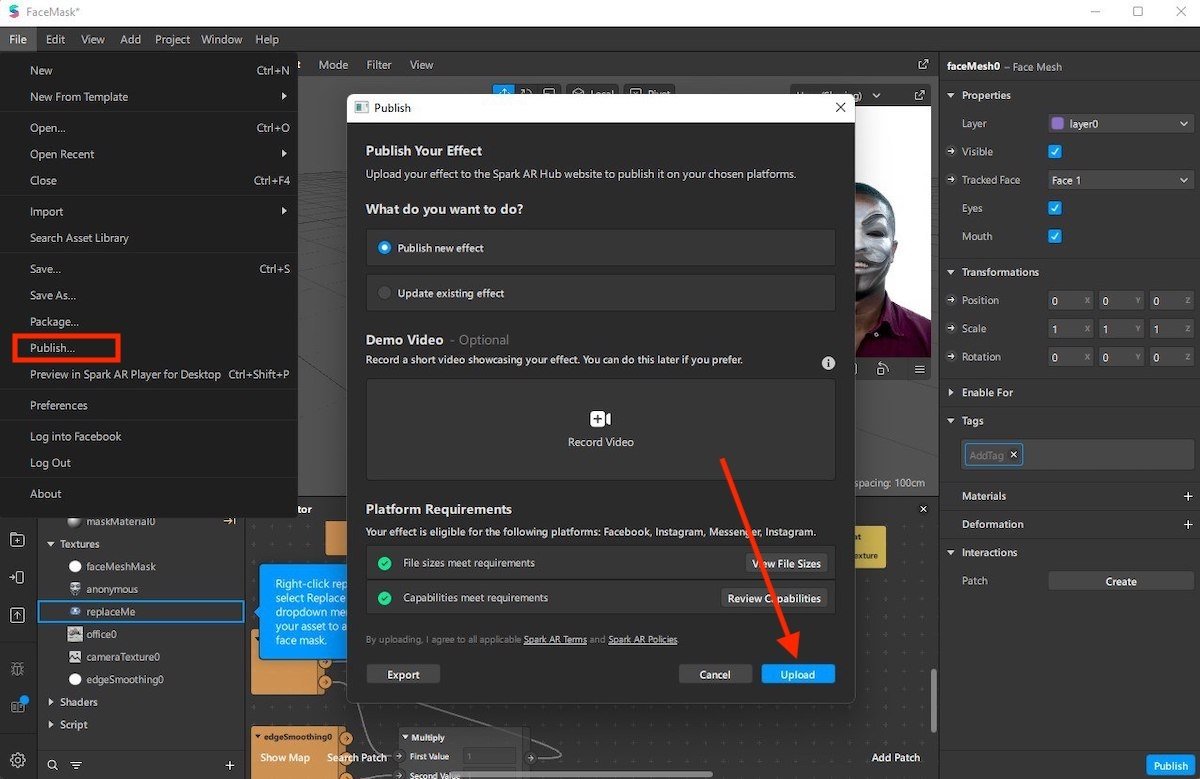 Publiez le projet sur Internet
Publiez le projet sur Internet
À ce stade, le filtre a été téléchargé sur les serveurs de Facebook. Cependant, il n'est pas encore prêt à être publié. Le navigateur affichera Spark AR Hub, le centre d'édition de filtres de la société. Là, vous devez lui donner un nom et sélectionner les plateformes sur lesquelles il sera disponible.
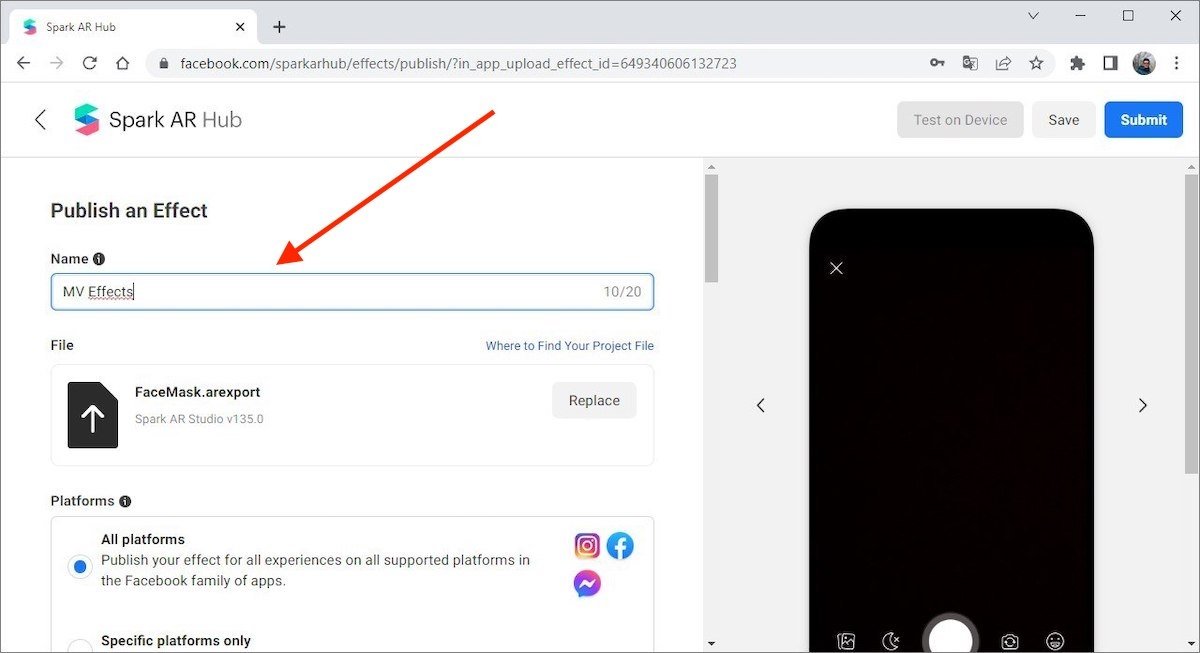 Attribuez un nom au filtre
Attribuez un nom au filtre
De même, vous devez indiquer les catégories liées au filtre.
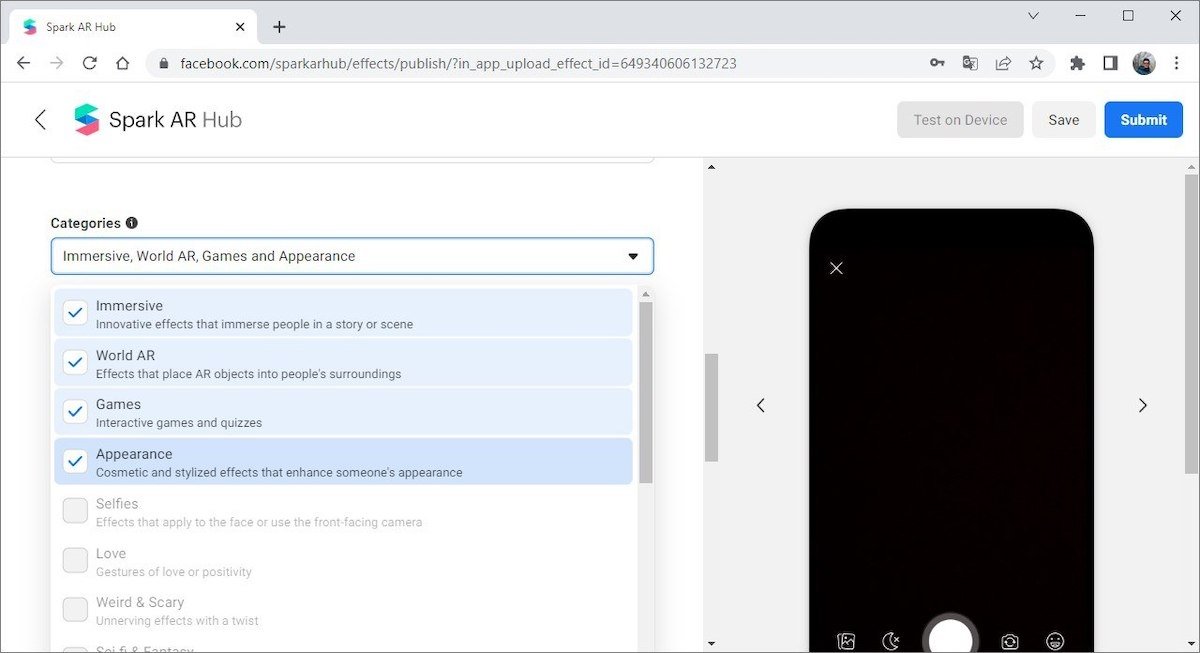 Ajoutez les catégories
Ajoutez les catégories
Téléchargez une icône représentant le filtre. Vous devez également télécharger un exemple de vidéo qui permettra aux utilisateurs de visualiser l'effet que vous avez créé. Celle-ci doit répondre aux exigences suivantes :
- Il doit s'agir d'une représentation de l'utilisation du filtre et elle doit avoir été capturée à partir de la caméra d'Instagram, de Facebook ou de Spark AR Studio.
- Ne pas être édité.
- Être enregistré en orientation portrait.
- Ne dépassez pas 15 secondes.
- La taille ne doit pas dépasser 32 Mo.
- Téléchargé en format MOV, MP4 ou WEBM.
Lorsque tout est prêt, cliquez sur le bouton Soumettre en bas de la page.
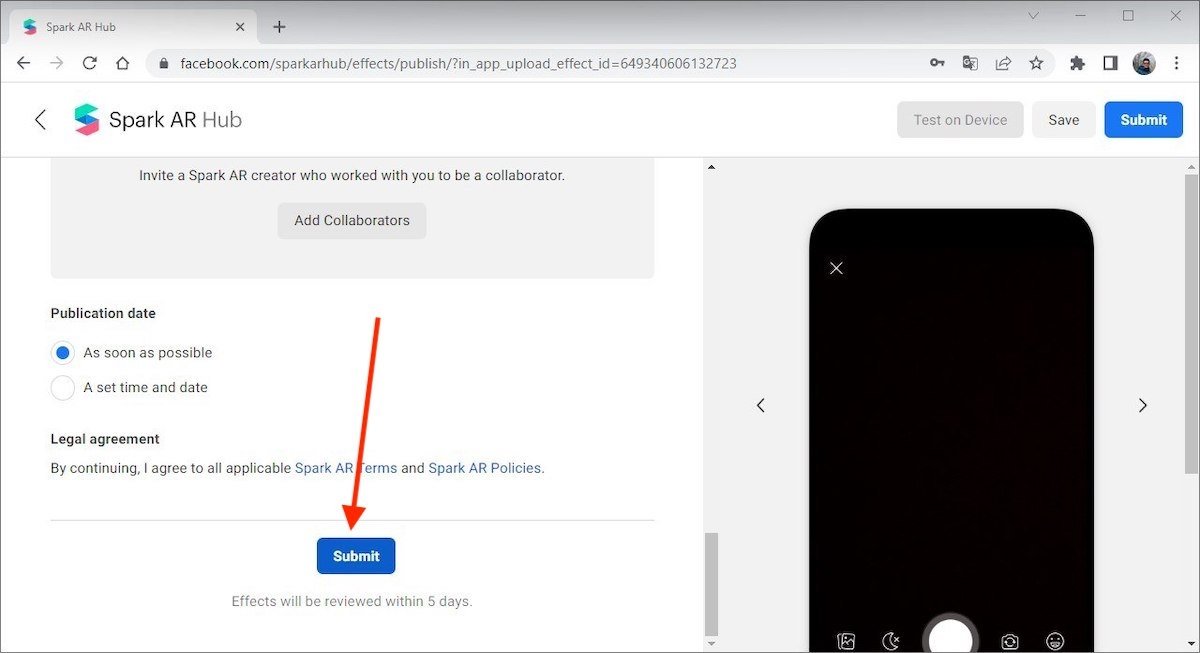 Soumettez l'effet pour publication
Soumettez l'effet pour publication
Les modérateurs de Facebook examineront le projet et, s'il est conforme aux politiques d'Instagram, il sera publié dans un délai maximum de 5 jours.
5. Publiez votre filtre sur Instagram Stories
Il ne vous reste plus qu'à tester votre nouveau filtre en le publiant sur l'une de vos stories Instagram et à commencer à le partager avec tous vos amis, connaissances et followers. Une fois votre filtre accepté, il ne vous reste plus qu'à le rechercher dans la bibliothèque de filtres d'Instagram. Vous pouvez l'appliquer lors de l'enregistrement de vidéos, dans des vidéos souvenirs, dans des bobines, des boomerangs, des photos... Les possibilités sont infinies !
Comment fabriquer votre propre filtre Instagram, étape par étape
- Téléchargez et installez Spark AR Studio
- Créez un nouveau projet en utilisant les modèles
- Ou créez un projet vierge
- Exportez votre filtre Instagram et téléchargez-le sur Inetrnet pour que Meta puisse l'examiner.
- Publiez le filtre dans vos histoires et partagez-le avec les personnes qui vous suivent.



